Là một người dùng đam mê phần mềm mã nguồn mở, tôi bị thu hút bởi chúng không chỉ vì tính miễn phí mà đôi khi còn vì chúng đơn giản và hiệu quả hơn so với các lựa chọn thay thế trả phí. Tôi cũng rất yêu thích Microsoft PowerToys và một số công cụ của nó thực sự tuyệt vời. Tuy nhiên, tôi tin rằng bộ công cụ này vẫn còn rất nhiều tiềm năng để trở nên hoàn thiện hơn nữa. Dưới đây là danh sách 5 công cụ mã nguồn mở có thể giúp nâng tầm PowerToys lên một đẳng cấp mới, biến nó thành một trợ thủ đắc lực hơn nữa cho người dùng Windows muốn tối ưu hóa năng suất làm việc.
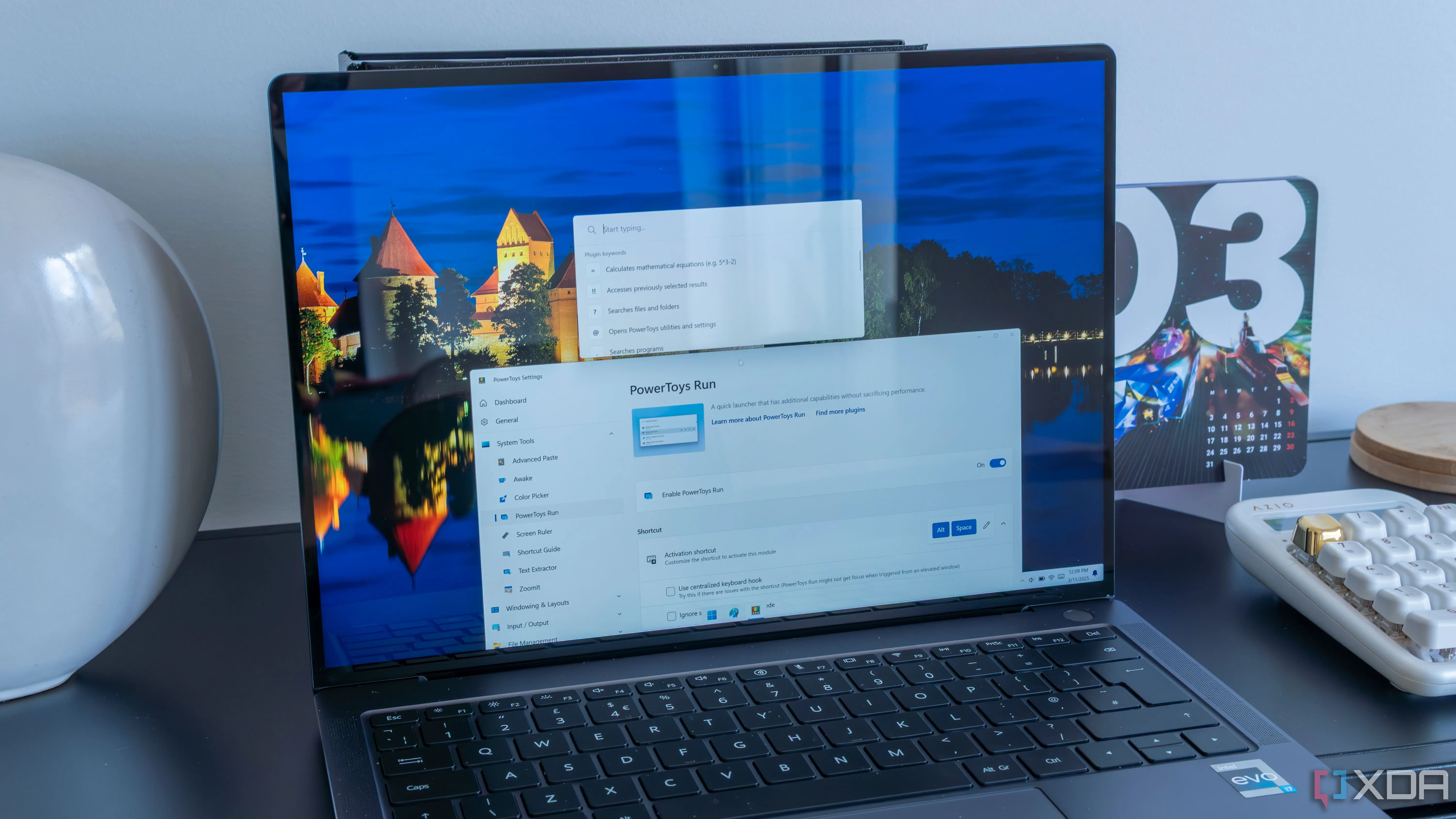 Một chiếc laptop Windows 11 hiển thị ứng dụng PowerToys Run đang hoạt động
Một chiếc laptop Windows 11 hiển thị ứng dụng PowerToys Run đang hoạt động
1. Ditto Clipboard Manager: Nâng Cấp Tính Năng Quản Lý Clipboard
Quản lý clipboard vượt trội
PowerToys hiện có một tính năng lịch sử clipboard khá tiện dụng, nhưng Ditto lại là một bước tiến vượt bậc trong việc quản lý clipboard. Công cụ mã nguồn mở này cho phép bạn lưu trữ các mục đã sao chép để sử dụng về sau, tìm kiếm chúng một cách dễ dàng và thậm chí đồng bộ dữ liệu trên nhiều thiết bị. Ditto còn hỗ trợ tổ chức các đoạn mã, văn bản đã lưu vào các thư mục riêng biệt, giúp việc quản lý trở nên gọn gàng và hiệu quả hơn.
Việc tích hợp các chức năng tương tự Ditto vào PowerToys có thể mang lại nhiều cải tiến đáng kể. Chẳng hạn, PowerToys có thể cung cấp các phím tắt thông minh để truy cập nhanh các đoạn văn bản hay mã nguồn thường dùng. Hơn nữa, việc bổ sung các tùy chọn định dạng văn bản như tự động cắt khoảng trắng, chuyển đổi kiểu chữ (in hoa, in thường), hoặc thậm chí kiểm tra chính tả cơ bản trước khi dán nội dung sẽ giúp cải thiện năng suất đáng kể. Tưởng tượng việc thực hiện tất cả những tác vụ này mà không cần cài đặt thêm ứng dụng nào khác sẽ tiết kiệm thời gian và thúc đẩy hiệu quả công việc đến mức nào.
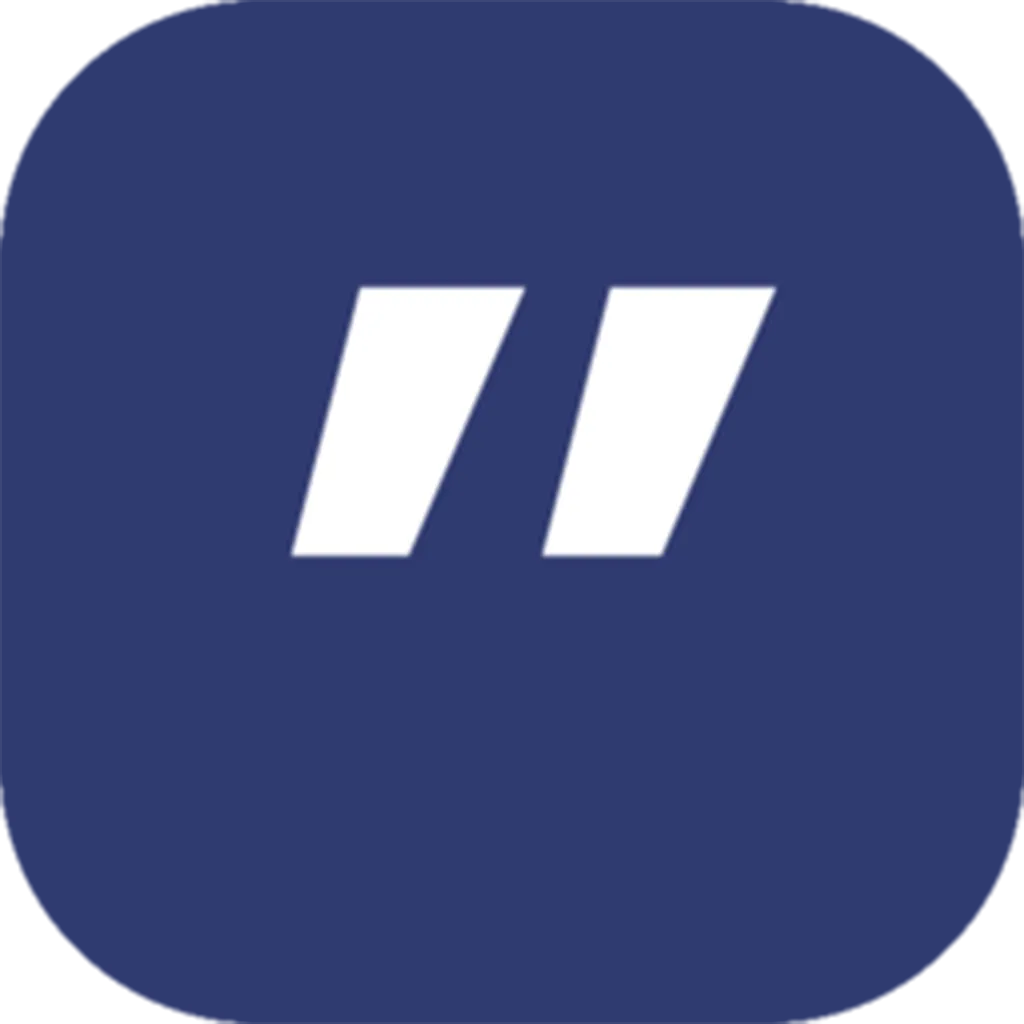 Biểu tượng của Ditto Clipboard Manager, một công cụ quản lý clipboard mã nguồn mở
Biểu tượng của Ditto Clipboard Manager, một công cụ quản lý clipboard mã nguồn mở
2. Bulk Rename Utility: Đổi Tên Tệp Tin Hàng Loạt Chuyên Nghiệp
Giải pháp đổi tên mạnh mẽ và linh hoạt
Việc đổi tên tệp tin thủ công có thể rất tẻ nhạt, đặc biệt khi bạn phải xử lý một lượng lớn tệp. Trong những trường hợp như vậy, Bulk Rename Utility là lựa chọn hàng đầu của tôi. Công cụ này cung cấp một giao diện đổi tên mạnh mẽ và có khả năng tùy chỉnh cao. Mặc dù ban đầu có vẻ hơi phức tạp, nhưng khi đã quen thuộc, bạn có thể dễ dàng áp dụng một loạt các quy tắc để đổi tên, chẳng hạn như thay thế văn bản, thay đổi kiểu chữ, thêm tiền tố/hậu tố, hoặc đánh số tệp tin tự động.
Một mô-đun PowerToys lấy cảm hứng từ Bulk Rename Utility có thể tích hợp liền mạch vào hệ sinh thái Windows. Tôi hình dung ra viễn cảnh chỉ cần nhấp chuột phải vào một thư mục và khởi chạy một công cụ đổi tên trực quan, hiển thị bản xem trước theo thời gian thực của các thay đổi trước khi áp dụng. Mặc dù người dùng thường ưa thích các menu ngữ cảnh đơn giản, nhưng tính năng này thực sự có thể nâng cao đáng kể khả năng đổi tên tệp tin vốn đã bị lãng quên trong File Explorer.
3. OpenShell: Tùy Biến Giao Diện Start Menu Đa Dạng
Khả năng cá nhân hóa giao diện người dùng Windows
Có rất nhiều hướng dẫn trực tuyến về cách sử dụng các công cụ như OpenShell để tùy chỉnh Start Menu hoặc các tính năng thiết kế khác trên Windows. Điều này cho thấy người dùng luôn muốn cá nhân hóa và biến hệ điều hành của mình trở nên độc đáo hơn. Việc tích hợp các tính năng tương tự OpenShell vào PowerToys sẽ mang lại cho chúng ta khả năng kiểm soát lớn hơn đối với Start Menu.
Ví dụ, một mô-đun của PowerToys có thể cho phép người dùng chuyển đổi giữa các bố cục khác nhau, thay đổi kích thước Start Menu hoặc thậm chí tạo ra các thiết kế kết hợp giữa phong cách cổ điển và hiện đại. Nó cũng có thể giới thiệu các phím tắt để truy cập nhanh các ứng dụng và tệp tin thường dùng trực tiếp từ Start Menu, nâng cao hiệu quả làm việc. Tôi có thể hình dung một sự tích hợp chặt chẽ với PowerToys Run và FancyZones, điều này thực sự có thể biến môi trường Windows của chúng ta, đặt Start Menu làm trung tâm điều khiển chính.
 Logo của OpenShell, công cụ tùy chỉnh Start Menu trên Windows
Logo của OpenShell, công cụ tùy chỉnh Start Menu trên Windows
4. AutoHotkey: Mở Rộng Khả Năng Tự Động Hóa Với Phím Tắt Và Macro
Vượt xa Keyboard Manager hiện tại
AutoHotkey là một công cụ mã nguồn mở được yêu thích, dùng để tạo các phím tắt tùy chỉnh (hotkeys), macro và script tự động hóa nhằm tinh giản các tác vụ lặp đi lặp lại. Mặc dù vô cùng mạnh mẽ, nó lại có một đường cong học tập khá dốc nếu bạn chưa có kiến thức về scripting.
Trong khi đó, PowerToys có một công cụ tích hợp sẵn mang tên Keyboard Manager, giúp bạn gán lại các phím. Tuy nhiên, đây chỉ là một bước đi khá dè dặt theo đúng hướng. Sẽ thật tuyệt vời nếu Keyboard Manager học hỏi được một số khả năng của AutoHotkey nhưng với một cách tiếp cận đơn giản hơn cho người dùng phổ thông.
Hãy tưởng tượng một tiện ích PowerToys nơi người dùng có thể tạo các phím tắt và macro tùy chỉnh mà không cần phải viết bất kỳ dòng mã nào. Thay vào đó, bạn có thể sử dụng một trình chỉnh sửa trực quan để chọn các hành động như mở ứng dụng, nhập văn bản đã định trước hoặc thực hiện chuỗi thao tác bàn phím và chuột, sau đó gán chúng vào các phím tắt. Và tất nhiên, đối với người dùng nâng cao, vẫn có thể chỉnh sửa script trực tiếp như cách bạn làm trong AutoHotkey.
 Biểu tượng AutoHotkey với chữ A và các mũi tên xoay quanh
Biểu tượng AutoHotkey với chữ A và các mũi tên xoay quanh
5. KeePass: Trình Quản Lý Mật Khẩu An Toàn Và Tiện Lợi
Bảo mật thông tin đăng nhập hiệu quả
Ngày nay, việc thiếu một trình quản lý mật khẩu là điều gần như không thể chấp nhận được. KeePass là một công cụ mã nguồn mở đáng tin cậy để lưu trữ và quản lý mật khẩu một cách an toàn. Nó cung cấp các tính năng như tạo mật khẩu mạnh, mã hóa và các trường tùy chỉnh. Tuy nhiên, thành thật mà nói, việc thiết lập và sử dụng KeePass có thể khá phức tạp, đặc biệt là đối với những người không có kinh nghiệm.
Hãy hình dung nếu PowerToys tích hợp chức năng lấy cảm hứng từ KeePass vào hệ sinh thái của nó. Điều này có thể đơn giản hóa việc quản lý mật khẩu với một giao diện trực quan, hướng dẫn bạn từng bước trong việc lưu trữ, tổ chức và truy xuất mật khẩu.
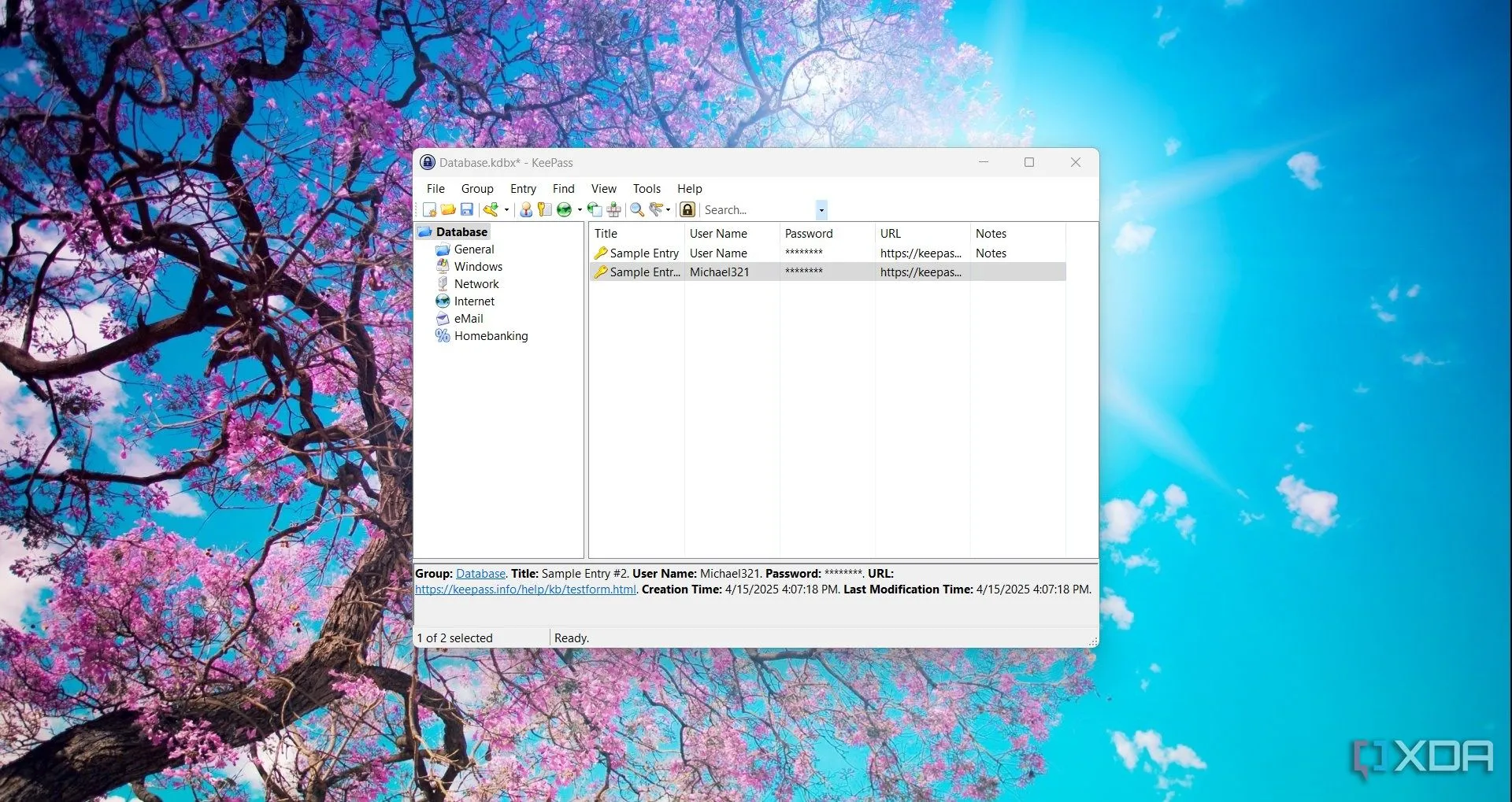 Giao diện chính của KeePass trên Windows 11 hiển thị các thư mục và mục nhập mật khẩu
Giao diện chính của KeePass trên Windows 11 hiển thị các thư mục và mục nhập mật khẩu
Bằng cách tận dụng các thông tin đăng nhập của Windows, một mô-đun PowerToys có thể cung cấp tùy chọn tự động điền liền mạch cho các trang web và ứng dụng mà không ảnh hưởng đến bảo mật. Hơn nữa, việc tích hợp với OneDrive có thể cho phép đồng bộ hóa an toàn trên nhiều thiết bị, giúp bạn luôn có quyền truy cập vào mật khẩu của mình mọi lúc, mọi nơi.
PowerToys Có Thể Trở Nên Tuyệt Vời Hơn Rất Nhiều
Đây chỉ là một vài trong số các công cụ mã nguồn mở mà tôi thường xuyên sử dụng, và chúng đã chứng minh được hiệu quả và độ tin cậy theo thời gian. Tôi không cho rằng chúng nên được tích hợp nguyên vẹn vào PowerToys, mà thay vào đó, các tính năng cốt lõi của chúng có thể được tận dụng để nâng tầm PowerToys. Dù là tự động hóa, quản lý tệp tin, hay cải thiện năng suất, việc tích hợp các yếu tố từ những công cụ này vào PowerToys chắc chắn sẽ tạo ra sự khác biệt lớn cho người dùng Windows.
Bạn nghĩ sao về những đề xuất này? Liệu Microsoft có nên xem xét tích hợp các tính năng mã nguồn mở để làm cho PowerToys mạnh mẽ hơn không? Hãy chia sẻ ý kiến của bạn trong phần bình luận bên dưới!